Cómo hacer un gráfico de líneas en Excel

Excel ofrece una variedad de gráficos como medio para proyectar datos. Cada gráfico tiene sus propias especialidades, por lo que tiene más sentido cuando los datos se muestran con el gráfico correcto.
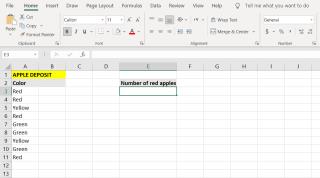
En Excel, COUNTIF y COUNTIFS son dos funciones poderosas que pueden permitirle sentarse y relajarse mientras Excel hace todo el tedioso conteo por usted. Siga leyendo para aprender a utilizar estas funciones.
CONTAR.SI es una función central en Excel que cuenta las celdas que cumplen una determinada condición. La sintaxis de esta función incluye un rango de celdas de destino, seguidas de una sola condición. La función CONTAR.SI admite operadores lógicos y comodines. Con estos dos, puede ampliar o reducir aún más su condición.
COUNTIF(range, criteria)
La función CONTAR.SI, como su nombre lo indica, tiene un propósito similar al de la función CONTAR.SI. La principal ventaja de la función CONTAR.SI es que puede proporcionar más de una condición para múltiples rangos de celdas. La función CONTAR.SI admite operadores lógicos y comodines también.
COUNTIFS(range1, criteria1, range2, criteria2)
Relacionado: ¿Qué son los comodines en Excel? Cómo usarlos
Para usar la función COUTNIF en Excel, necesita definir dos cosas para ella. Primero, el rango objetivo donde desea que la fórmula cuente celdas, y segundo, los criterios según los cuales la fórmula contará las celdas por usted. Veamos esto en acción con un ejemplo sencillo.
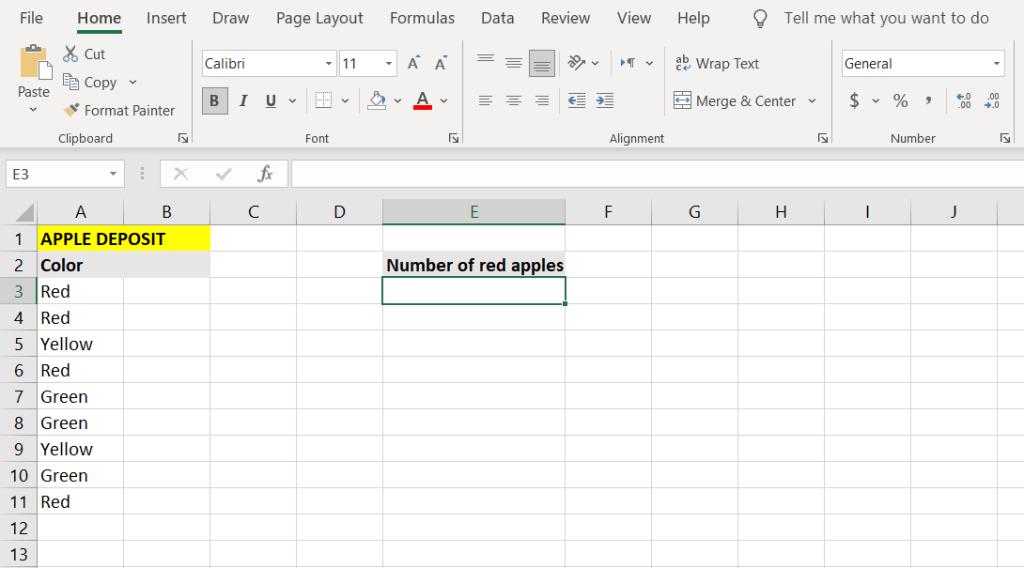
En este ejemplo, tenemos una lista de manzanas y sus colores. El objetivo es escribir una fórmula que cuente la cantidad de manzanas rojas y luego la muestre en una celda. Usando un rango de celdas donde los colores de la manzana se colocan como el rango, le indicaremos a la fórmula que cuente solo los rojos en ese rango cuando use la función CONTAR.SI.
=COUNTIF(A3:A11, "Red")
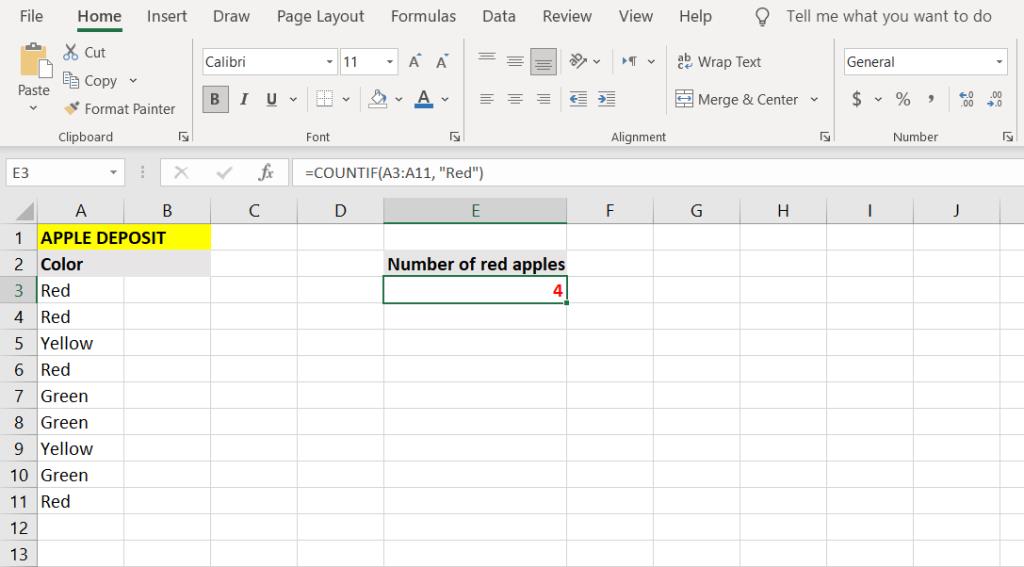
La función CONTAR.SI le permite lograr muchas cosas maravillosas, especialmente cuando se usa con comodines y otras funciones, pero solo puede considerar una condición. Por el contrario, su función relativa, CONTAR.SI, opera en múltiples condiciones para múltiples rangos.
La función CONTAR.SI es básicamente una versión más sofisticada de la función CONTAR.SI. La principal ventaja que tiene COUTNIFS sobre COUNTIF es que admite múltiples condiciones y rangos.
Sin embargo, también puede definir un rango único y una condición única para la función CONTAR.SI, por lo que no es prácticamente diferente de la función CONTAR.SI.
Relacionado: Cómo contar números negativos en Excel
Una cosa importante que debe comprender acerca de la función CONTAR.SI antes de usarla es que la función CONTAR.SI no se limita a sumar los resultados de las celdas que cumplen los criterios para cada rango de celdas.
En realidad, si tiene dos condiciones para dos rangos, las celdas del primer rango se filtran dos veces: una vez a través de la primera condición y luego a través de la segunda condición. Esto significa que la función COUTNIFS solo devolverá valores que cumplan con ambas condiciones, en sus rangos dados.
Puede obtener una mejor comprensión de lo que hace exactamente la función CONTAR.SI estudiando el siguiente ejemplo.
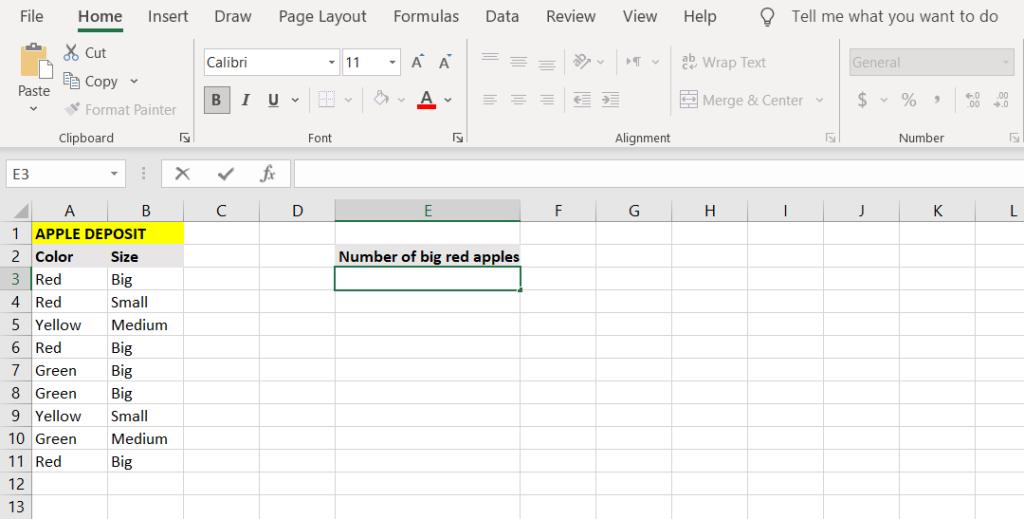
Hemos ampliado el ejemplo de la sección anterior y ahora, además del color de las manzanas, también hay una columna que describe su tamaño. El objetivo final de este ejemplo es contar el número de manzanas rojas grandes.
=COUNTIFS(A3:A11, "Red", B3:B11, "Big")
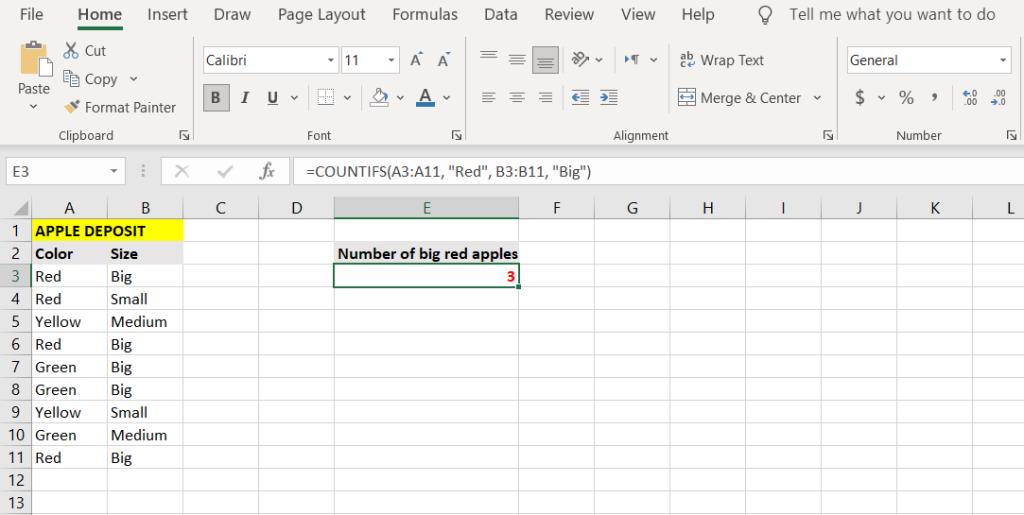
Observe cómo la fórmula cuenta las celdas que tienen tanto el atributo rojo como el grande. La fórmula toma las celdas de A3 a A11 y las prueba para el color rojo. Las células que pasan esta prueba se vuelven a probar para la segunda condición en el segundo rango, que en este caso es grande.
Relacionado: Cómo contar palabras y caracteres en Excel con la función LEN
En conclusión, los rangos y condiciones después del primer rango y condición reducen aún más el filtro de conteo y no son independientes entre sí. Entonces, el resultado final de la fórmula son manzanas rojas y grandes. Puede contar el número de manzanas rojas o grandes combinando la función CONTAR.SI con la función SUMA.
=SUM(COUNTIF(A3:A11, "Red"), COUNTIF(B3:B11, "Big"))
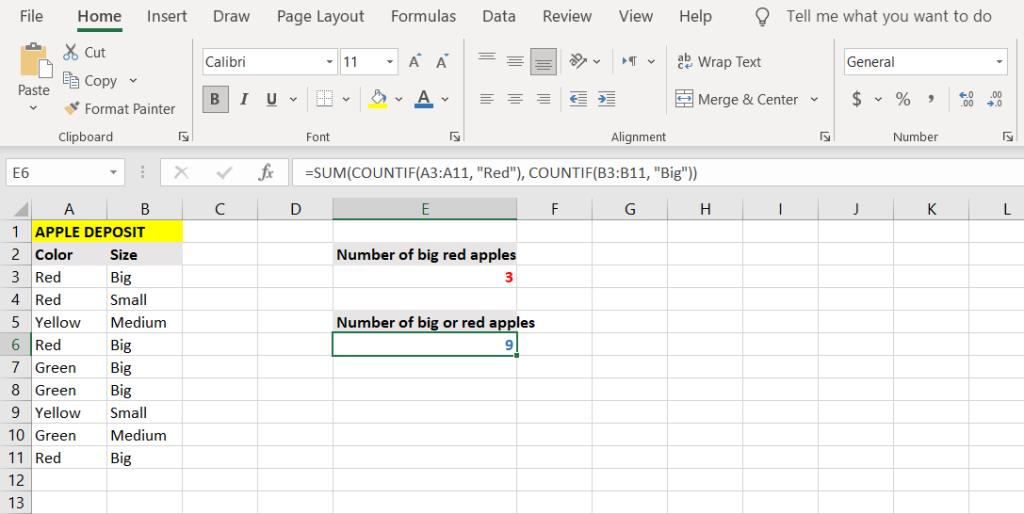
Si ha multiplicado las condiciones para un recuento, o simplemente una lista demasiado larga, el recuento manual puede resultar muy frustrante. Con Excel y sus funciones COUNTIF y COUNTIFS, puede escribir una fórmula que se encargará del proceso de conteo por usted.
El pequeño esfuerzo que realice para aprender esta nueva fórmula de Excel le permitirá obtener grandes beneficios en el futuro. ¿Quizás la combinación de SUMPRODUCT y COUNTIF produzca algo bueno?
Excel ofrece una variedad de gráficos como medio para proyectar datos. Cada gráfico tiene sus propias especialidades, por lo que tiene más sentido cuando los datos se muestran con el gráfico correcto.
Ha habido una tendencia al alza en las personas que trabajan desde casa o estudian de forma remota. Esto ha resultado en un crecimiento significativo en las plataformas de aprendizaje en línea y los cursos que ofrecen.
El seguimiento de los cambios en sus hojas de cálculo de Excel facilita que otras personas actualicen o revisen su archivo. También es útil cuando desea realizar un seguimiento de todos los cambios realizados. El comando de seguimiento de cambios es fácil de encontrar en la pestaña Revisar de las versiones anteriores de Microsoft Excel. Sin embargo, es posible que a usted y a su equipo les resulte difícil configurarlos en versiones más recientes.
¿Necesita guardar un correo electrónico de Outlook como PDF pero no está seguro de cómo? No es tan obvio como podría pensar, pero sigue siendo fácil de hacer una vez que sepa cómo hacerlo.
Google ha logrado avances significativos con respecto a la colaboración en el lugar de trabajo, no solo en los motores de búsqueda. La empresa tiene varias aplicaciones y funciones que los equipos pueden usar para mejorar su flujo de trabajo, muchas de las cuales son fáciles de integrar con otras aplicaciones.
Si usa mucho Excel, probablemente haya usado las funciones de BÚSQUEDA con bastante frecuencia. Si no está familiarizado, la función BUSCAR se utiliza para buscar en una sola fila o columna para encontrar un valor específico en otra fila o columna.
Cada día, se envían y reciben miles de millones de correos electrónicos. Iniciar su correo electrónico de la manera correcta puede ayudar a que su mensaje se destaque y puede establecer un buen tono para su correo electrónico.
Los autónomos ahora pueden encontrar proyectos de trabajo en LinkedIn. La popular red social profesional está abriendo oportunidades para que los profesionales encuentren trabajo en su plataforma, yendo más allá de simplemente brindarles las herramientas para publicitar sus habilidades y experiencia.
OneNote es la aplicación de toma de notas para los usuarios de Windows. Con nuevas actualizaciones, ahora es rico en funciones y tiene una interfaz mejorada. Sin embargo, no está libre de errores. Con frecuencia, es posible que vea una sincronización incorrecta en la aplicación, archivos que no se abren en absoluto o archivos que se abren como de solo lectura.
Durante años, Grammarly ha dominado el mercado de los editores gramaticales. Es una de las mejores herramientas que puede obtener como escritor. Sin embargo, Microsoft buscó la oportunidad y lanzó Microsoft Editor como una alternativa para los usuarios de Office 365.
Cuando tiene demasiados proyectos en su plato, mantenerse organizado e informado puede ser difícil. Una herramienta de gestión de la cartera de proyectos le ahorra la laboriosa tarea de analizar cada proyecto por separado. Facilita el proceso de revisión al mostrar todos los registros importantes en un solo lugar.
Esta aplicación de administración de tareas, proyectos y equipos tiene algunas características interesantes que puede aplicar en su vida para disfrutar de la conveniencia. Sus casos de uso personal ad-hoc agregan valor a su suscripción ClickUp. Desde recetas de cocina hasta publicaciones en redes sociales, puede aplicar ClickUp en muchos espacios.
Cada vez más personas trabajan desde casa. Suena increíble al principio: puedes trabajar en bata de baño, pasar más tiempo con los niños y mantener tu propio horario. Pero también tiene sus inconvenientes.
Hay muchas aplicaciones en el mercado que lo ayudan a ser más productivo. Algunos son gratuitos, mientras que otros son de pago. A pesar de todo esto, es posible que no obtenga mucho de ellos. Algunos son demasiado técnicos, mientras que otros son demasiado simples.
¿Indica su edad en años? Puede parecer simple, pero puede tomarlo desprevenido. De manera similar, dar su edad precisa a partir de su fecha de nacimiento requiere aún más previsión.
Lo único que debes aprender sobre Asana es cómo usar proyectos para aumentar la productividad de tu equipo. Con la gestión de proyectos de Asana, puedes evitar hojas de cálculo obsoletas, largas conversaciones de correo electrónico y largas reuniones que repiten la misma información.
El mundo empresarial ha cambiado drásticamente durante el siglo XXI, y ahora, no es nada raro ver equipos repartidos en varias ubicaciones. Además, las empresas suelen tener varios proyectos en marcha, lo que dificulta el seguimiento de todo.
Archivar correos electrónicos es una de las mejores formas de mantener ordenada su bandeja de entrada. Si desea hacer esto en Outlook, está de suerte. Tanto Outlook para web como Outlook para escritorio le permiten archivar sus correos electrónicos con facilidad.
Hoy en día, puede utilizar prácticamente cualquier dispositivo inteligente para abrir y leer archivos y libros electrónicos. Sin embargo, nada supera a los dispositivos Kindle como el dispositivo ideal para leer libros electrónicos.
Un logotipo debe ser relevante y atractivo, ya que ayuda a establecer la conexión entre la marca y los clientes. A menudo es el centro de una estrategia de marca que requiere creatividad, habilidades de diseño y una ejecución competente. Las empresas están dispuestas a pagar generosamente por un logotipo eficaz. Por lo tanto, el diseño de logotipos se ha convertido en un lucrativo trabajo independiente o una opción de ajetreo lateral.
Excel ofrece una variedad de gráficos como medio para proyectar datos. Cada gráfico tiene sus propias especialidades, por lo que tiene más sentido cuando los datos se muestran con el gráfico correcto.
Ha habido una tendencia al alza en las personas que trabajan desde casa o estudian de forma remota. Esto ha resultado en un crecimiento significativo en las plataformas de aprendizaje en línea y los cursos que ofrecen.
El seguimiento de los cambios en sus hojas de cálculo de Excel facilita que otras personas actualicen o revisen su archivo. También es útil cuando desea realizar un seguimiento de todos los cambios realizados. El comando de seguimiento de cambios es fácil de encontrar en la pestaña Revisar de las versiones anteriores de Microsoft Excel. Sin embargo, es posible que a usted y a su equipo les resulte difícil configurarlos en versiones más recientes.
¿Necesita guardar un correo electrónico de Outlook como PDF pero no está seguro de cómo? No es tan obvio como podría pensar, pero sigue siendo fácil de hacer una vez que sepa cómo hacerlo.
Google ha logrado avances significativos con respecto a la colaboración en el lugar de trabajo, no solo en los motores de búsqueda. La empresa tiene varias aplicaciones y funciones que los equipos pueden usar para mejorar su flujo de trabajo, muchas de las cuales son fáciles de integrar con otras aplicaciones.
Si usa mucho Excel, probablemente haya usado las funciones de BÚSQUEDA con bastante frecuencia. Si no está familiarizado, la función BUSCAR se utiliza para buscar en una sola fila o columna para encontrar un valor específico en otra fila o columna.
Cada día, se envían y reciben miles de millones de correos electrónicos. Iniciar su correo electrónico de la manera correcta puede ayudar a que su mensaje se destaque y puede establecer un buen tono para su correo electrónico.
Los autónomos ahora pueden encontrar proyectos de trabajo en LinkedIn. La popular red social profesional está abriendo oportunidades para que los profesionales encuentren trabajo en su plataforma, yendo más allá de simplemente brindarles las herramientas para publicitar sus habilidades y experiencia.
Durante años, Grammarly ha dominado el mercado de los editores gramaticales. Es una de las mejores herramientas que puede obtener como escritor. Sin embargo, Microsoft buscó la oportunidad y lanzó Microsoft Editor como una alternativa para los usuarios de Office 365.
Cuando tiene demasiados proyectos en su plato, mantenerse organizado e informado puede ser difícil. Una herramienta de gestión de la cartera de proyectos le ahorra la laboriosa tarea de analizar cada proyecto por separado. Facilita el proceso de revisión al mostrar todos los registros importantes en un solo lugar.


















